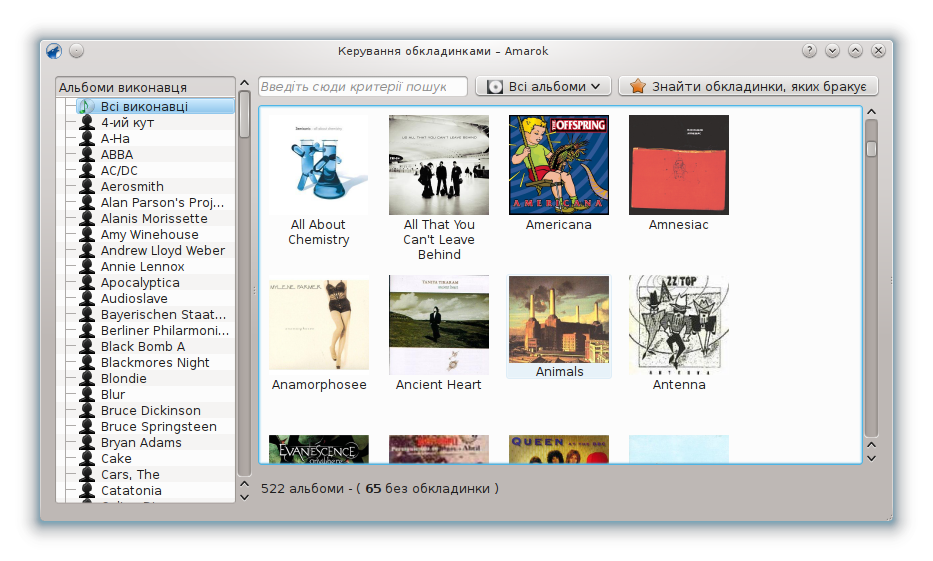
Керування обкладинками — інструмент керування зображеннями обкладинок у вашій збірці. Він полегшує зміну зображень обкладинок, отримання зображень обкладинок, яких не вистачає у збірці та перегляд збірки обкладинок. Відкрити вікно Керування обкладинками можна за допомогою пункту меню → .
Під час сканування локальної музичної бібліотеки Amarok намагається знайти відповідні зображення обкладинок альбомів. На цьому етапі Amarok виконує пошук лише у файловій системі, а не у інтернеті. Якщо у файловій системі нічого не буде знайдено, Amarok скористається зображенням-замінником, зокрема ось таким для обкладинки альбому:

Якщо у збірці не вистачає зображення обкладинки альбому або поточне зображення є помилковим, ви можете спробувати отримати зображення з інтернету за допомогою керування обкладинками.
Використання Керування обкладинками робить перегляд обкладинок дуже простим. Ви можете переглянути зображення обкладинок альбомів будь-якого виконавця, позначивши його пункт у списку ліворуч або скориставшись полем для пошуку за назвою альбому. На смужці стану вікна буде показано дані щодо кількості зображень обкладинок у списку і кількості альбомів, для яких не виявлено обкладинок. Ви можете наказати засобу Керування обкладинками показати лише пункти альбомів із зображеннями обкладинок або лише пункти альбомів без зображень обкладинок. Щоб переглянути зображення обкладинки у початкових розмірах, клацніть на його мініатюрі правою кнопкою миші і виберіть у контекстному меню пункт Показати обкладинку.
Якщо у списку будуть альбоми без зображень обкладинок, ви можете наказати програмі здійснити спробу отримання цих обкладинок з інтернету. Натисніть кнопку Знайти обкладинки, яких бракує у верхній частині вікна і Керування обкладинками спробує знайти потрібні вами зображення. Якщо альбомів без зображень обкладинок доволі багато, пошук може бути тривалим.
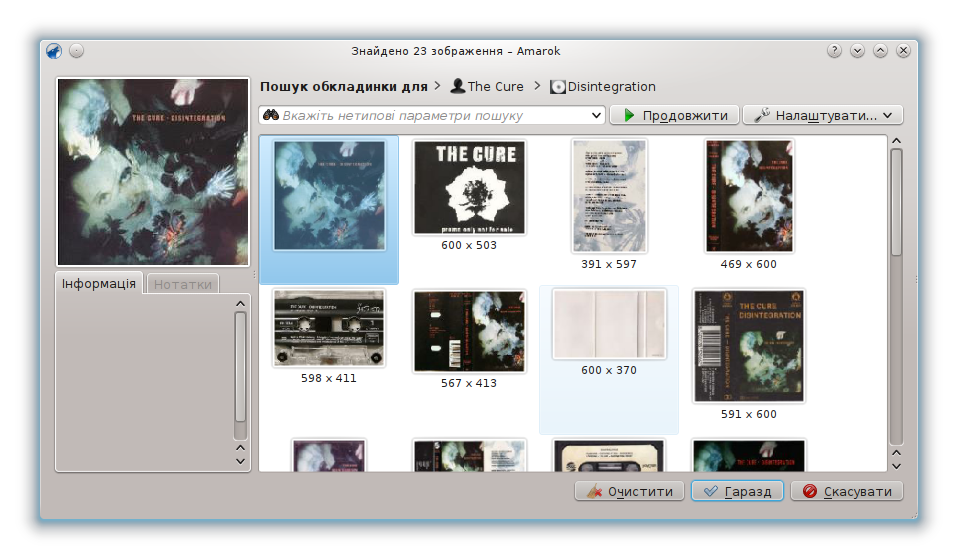
Якщо у списку є альбом з помилково вибраним зображенням обкладинки, ви можете спробувати отримати зображення обкладинки з інтернету. Наведіть вказівник миші на мініатюру обкладинки, клацніть правою кнопкою миші і виберіть у контекстному меню пункт Отримати обкладинку. У відповідь буде відкрито діалогове вікно пошуку обкладинки. Amarok виконає спробу знайти відповідне зображення обкладинки на основі даних щодо виконавця і альбому. Зазвичай такі спроби є дуже вдалими, як у нашому прикладі, отже ви, найімовірніше, побачите потрібне вам зображення обкладинки альбому, як наведеному прикладі. Якщо відповідного зображення не буде знайдено, ви можете спробувати вказати нетиповий критерій пошуку або змінити джерело зображень натисканням кнопки Налаштувати.... Ви можете визначити рушій пошуку, зокрема Last.fm, Google Images, Yahoo! Image Search або Discogs. Щойно зображення обкладинки альбому буде знайдено, натисніть кнопку Гаразд і програма пов’яже це зображення з відповідним альбомом.
Крім того, ви можете скористатися для визначення зображення обкладинки альбому зображенням, яке зберігається на жорсткому диску вашого комп’ютера. Якщо вам хочеться зберігати зображення у теці альбому, назвіть його cover.jpg або cover.png, щоб програмам було простіше його виявити. Як і раніше, ви можете клацнути правою кнопкою миші на мініатюрі помилкового зображення і вибрати у контекстному меню пункт Встановити власну обкладинку.
Якщо вам взагалі не подобається обкладинка, ви можете скасувати її показ: клацніть правою кнопкою миші на зображенні і виберіть пункт Скинути обкладинку.
Підказка
Отримати доступ до цього меню можна і без вікна Керування обкладинками. Достатньо клацнути правою кнопкою миші на пункті альбому або композиції у списку відтворення або у збірці і навести вказівник на пункт Альбом.